win11关屏幕不休眠继续工作的设置方法 win11如何设置休眠不停止运行
更新时间:2023-11-08 09:50:55作者:zheng
我们可以在win11电脑中设置休眠模式,让我们长时间不使用电脑之后自动进入休眠,有些用户想要设置win11电脑进入休眠但是不停止电脑运行,但是却不知道win11如何设置休眠不停止运行,今天小编就给大家带来win11关屏幕不休眠继续工作的设置方法,操作很简单,大家跟着我的方法来操作吧。
推荐下载:windows11系统下载
方法如下:
1、右击电池
在电脑任务栏,鼠标右击电池。
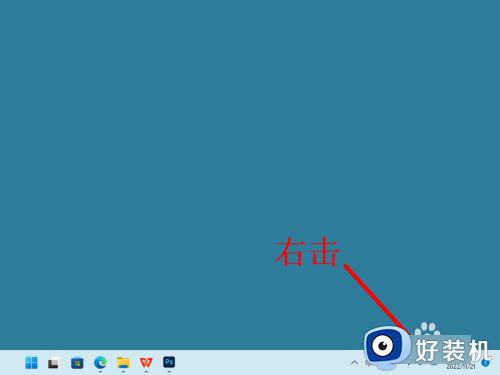
2、点击电源
出现选项,点击电源和睡眠设置。
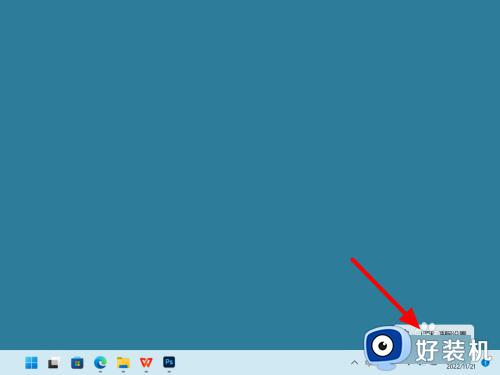
3、点击屏幕
在电源和电池界面,点击屏幕和睡眠。
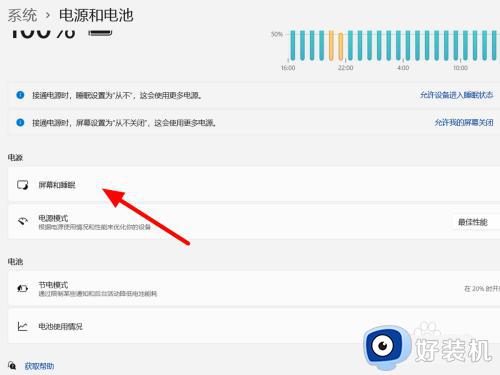
4、设置为从不
设置睡眠状态都为从不,这样就只关闭屏幕不休眠。
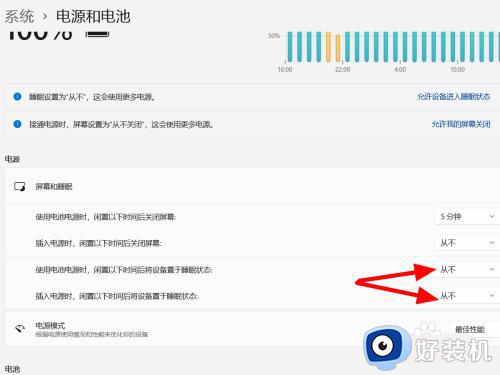
以上就是win11关屏幕不休眠继续工作的设置方法的全部内容,如果有遇到这种情况,那么你就可以根据小编的操作来进行解决,非常的简单快速,一步到位。
win11关屏幕不休眠继续工作的设置方法 win11如何设置休眠不停止运行相关教程
- win11关屏幕不休眠继续工作的设置方法 win11笔记本电脑合盖不休眠怎么设置
- 笔记本关屏幕不休眠继续工作win11怎么设置 笔记本win11关闭屏幕不休眠的设置步骤
- windows11怎么设置关盖不休眠 win11合盖不休眠的设置方法
- win11笔记本合盖后继续工作如何设置 win11怎么取消合盖休眠
- win11笔记本电脑关上盖子继续运行如何设置 win11笔记本合上盖子不休眠的设置方法
- windows11合盖不休眠怎么设置 win11笔记本设置合盖不休眠的方法
- win11笔记本合上之后不进入休眠模式的设置方法 win11笔记本怎么设置合上盖子不进入休眠
- win11休眠如何继续下载 win11休眠保持继续下载的方法
- windows11合盖不休眠的设置方法 win11笔记本如何设置合盖不休眠
- win11怎么设置息屏不断网 win11电脑休眠如何不关掉网络
- win11家庭版右键怎么直接打开所有选项的方法 win11家庭版右键如何显示所有选项
- win11家庭版右键没有bitlocker怎么办 win11家庭版找不到bitlocker如何处理
- win11家庭版任务栏怎么透明 win11家庭版任务栏设置成透明的步骤
- win11家庭版无法访问u盘怎么回事 win11家庭版u盘拒绝访问怎么解决
- win11自动输入密码登录设置方法 win11怎样设置开机自动输入密登陆
- win11界面乱跳怎么办 win11界面跳屏如何处理
win11教程推荐
- 1 win11安装ie浏览器的方法 win11如何安装IE浏览器
- 2 win11截图怎么操作 win11截图的几种方法
- 3 win11桌面字体颜色怎么改 win11如何更换字体颜色
- 4 电脑怎么取消更新win11系统 电脑如何取消更新系统win11
- 5 win10鼠标光标不见了怎么找回 win10鼠标光标不见了的解决方法
- 6 win11找不到用户组怎么办 win11电脑里找不到用户和组处理方法
- 7 更新win11系统后进不了桌面怎么办 win11更新后进不去系统处理方法
- 8 win11桌面刷新不流畅解决方法 win11桌面刷新很卡怎么办
- 9 win11更改为管理员账户的步骤 win11怎么切换为管理员
- 10 win11桌面卡顿掉帧怎么办 win11桌面卡住不动解决方法
